Satu tahun yang lalu saya sama 1 temen saya, fajar PKL / Prakerin di Indo Komputer Purwokerto. Kita dari SMK 1 PURBALINGGA. Saya mem-posting ini biar gak lupa, juga buat share ke visitor.. hehe.. maaf baru bisa mosting yang ini soalnya buku catatannya baru ketemu setelah lama hilang (halah).
kita PKL disana selama 2 bulan (7 bulan lagi bakalan lahir tuh..wkwkwkw). Masuknya hari senin - sabtu (kayak sekolah aje), liburnya cuma hari minggu sama hari libur nasional.
Disana ada Pak Dodi, Mas Yamin (pembimbing), Mas Rahmat. Orangnya baik - baik lho,, :)
disana gak cuma kita berdua yang PKL, awalnya si emang cuma saya sama fajar doank. tapi trus ada temennya lagi. Wiwit n Syamsi dari SMK 1 MUHAMMADIYAH PURBALINGGA trus disusul sama Novi n Eni dari SMK 2 BAWANG BANJARNEGARA. kita semua ngekos di Purwokerto, tapi gak 1 kos kosan.. Ok langsung aja ah saya share oleh - oleh nya nanti keburu basi..
1. Menginstal Winamp 5.1
menginstal seperi biasa tetapi ada sedikit pengecualian:
# winamp agent dan winamp librarynya dihilangkan (gak di centang)
# pada bagian sambungan ke internet, pilih not connected.... selesai
2. Menginstal Ms. Office 2007
Menginstal seperti biasa, tapi ada yang harus di-change (widih.. bahasane lho..wkwkw)
# pada Ms. Word 2007, klik kanan HOME pilih costumize
# pilih menu save
# padamenu drop-downnya pilih "workbook 97-2003.doc".
# pilih menu Advanced, centang pada "show text boundaries" > ok
# pada Ms. Excel dan Power Point rubah juga pada bagian save-nya. selesai
3. Menginstal Windows XP
# Menginstal seperti biasa dengan menonaktifkan sambungan ke internet (not right now..) sewakt selesai menginstal.
# Biasanya kalau baru selesai nginstal kan muncul text balon gitu.. seperti "Tours Windows XP", agar tidak muncul lagi klik saja pesan tsb -> skip intro -> close / exit
# klik ikon firewall di pojok kanan bawah toolbar desktop, pada kiri atas akan ada seperti link, pilih dan klik "change the way security alert me" (yang paling bawah) lalu hilangkan semua centangnya. OK
# klik Pada Bagian Automatic Update, dan matikan (turn off). selesai
4. Menginstal Driver Komputer di Windows
# Buka device manager (klik kanan my computer > properties > device manager)
# klik kanan pada bagian yang belum terinstal driver (biasanya yang ada tanda "?" atau "!" dan berwarna kuning di pinggirnya) pilih update driver (sebelumnya CD DRIVER nya sudah di masukan).
# Pilih “yes..” atau “no..” terserah karena gak pengaruh (ndean). Lalu pilih next, lalu aka nada pilihan untuk mencari driver otomatis atau secara manual / advanced. Pilih yang advanced
# hilangkan centang paling atas dan beri centang yang dibawahnya lalu klik browse untuk mencari letak file drivernya yg di CD, jika sudah klik next
# maka akan ada proses.. jika driver yang kita pilih tadi benar dan cocok maka akan tampak proses copy. Namun bila salah maka akan ada pilihan untuk mencari / mendownloadnya di internet. Klik back jika salah dan ulangi dengan mencari letak yang tepat.
NB: -untuk audio biasanya bernama “WDM”
-Bila kita tidak mau dipusingkan dengan mencari letak file driver yg cocok kita bisa memilih pilihan yang mencari otomatis tadi.
-Untuk grafik pada Windows XP gunakan / pilih yang 32 bit. Selesai
5. Menginstal Ms. Office 2003
# menginstal seperti biasa, setelah itu untuk menampilkan text boundaries masuk menu Tools -> Costumize, lalu centang “show text boundaries”nya. Selesai
6. NTLDR is missing
# jika suatu computer tidak bisa masuk windows dan muncul tulisan “ntldr is missing” hal yang harus dilakukan selain menginstalulang yaitu dengan men-scan-nya karena kemungkinan itu karena virus atau spyware. Untuk men-scan-nya masukkan CD HIREN, restartlah dan booting lewat CD.
# pilih MINI WINDOWS XP, (loading) lalu muncul autorun Hiren
# Pilih menu antispyware lalu pilih Spybot Search And Destroy.
# Lakukan pen-scan-an, untuk hasil yang lebih bagus scan-lah 2 kali. Jika terlihat ada terdeteksi baik virus atau spywarenya bersihkanlah (fix problem).
# Restart komputer dan boot lewat Harddisk, jika tetap seperti itu lebih baik install ulang saja. selesai
Demikian sedikit oleh – oleh dari tempat PKL saya, semoga bermanfaat bagi kita semua. Amien.. makasih :)
http://a-guz.blogspot.com
Sabtu, 18 Desember 2010
Langganan:
Posting Komentar (Atom)



0 komentar:
Posting Komentar